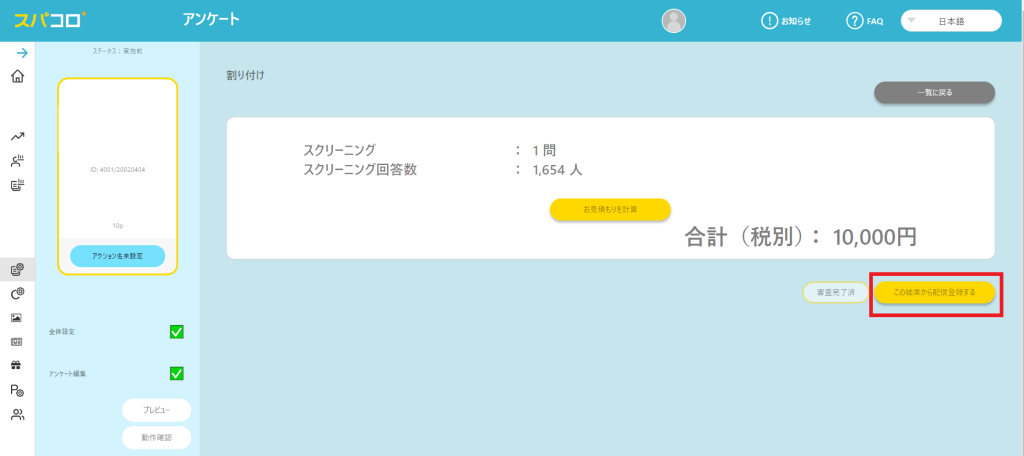※契約プランがプロプランのお客様のみご利用頂けます
1.[アンケート]より[自社会員以外向け]を選択
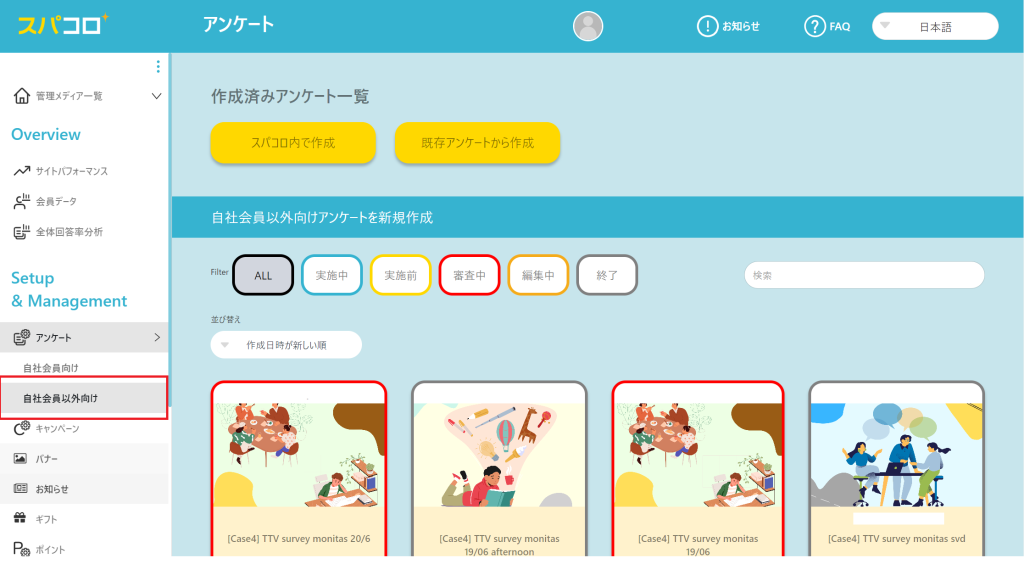
2.[スパコロ内で作成]or[既存アンケートから作成]でアンケートを作成
作成後、確認し問題なければ、[確定する]を選択
[確定する]の後、アンケート一覧画面でアンケートのステータスが[実施前]の色に変わったことを確認。
※アンケートの作成方法はこちらをご参照下さい。
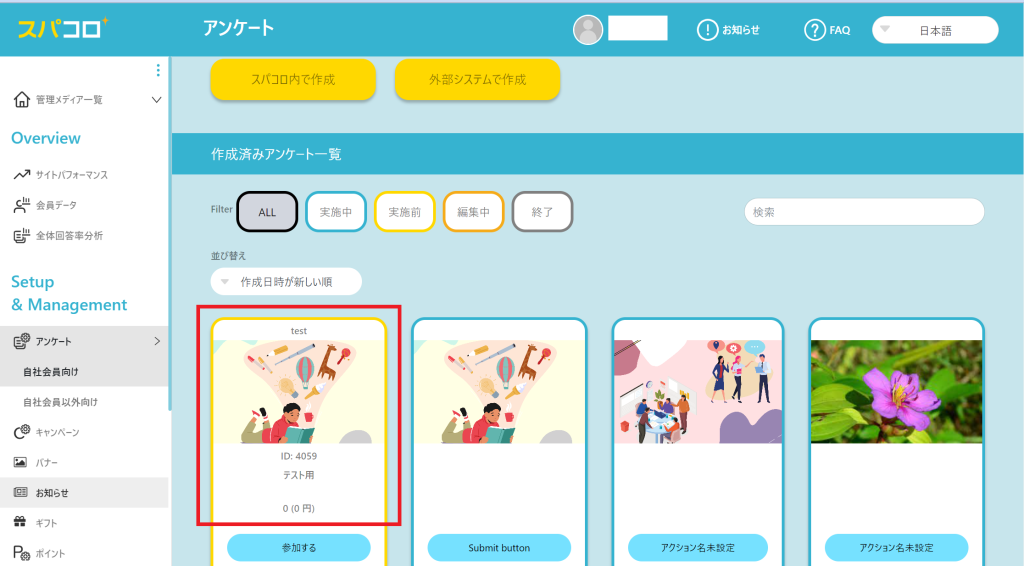
3.[実施前]の色に変わった後、[アンケート編集]より[配信編集]を選択
下記、項目入力後、[OK]を選択
・[設問数/ポイント]はスパコロで設定したポイント数が自動で入力されます
・[回答締切予定日時]を入力
・[回答締切予定時間でクローズ]を選択
選択肢[する]/[回答数が満たすまでしない]の意味は以下です
[する]…[回答締切予定日時]で設定した締切時間になったら、アンケート回答数に関わらず自動でアンケートを終了してもいい
[回答数が満たすまでしない]…[回答締切予定日時]で設定した締切時間になっても、希望するアンケート回答数になっていなければアンケートを終了しない
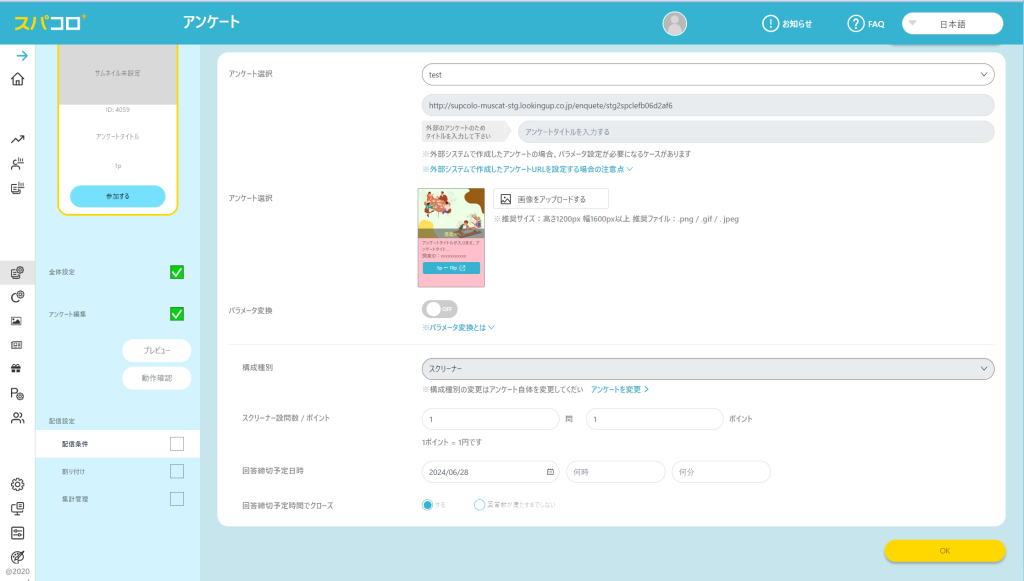
4.[保存して他社モニターリストから割付選択へ]or[保存して属性を指定して割付選択へ]を選択
※すでに[自社会員以外のセグメントデータ抽出]より割付作成済みは前者を選択
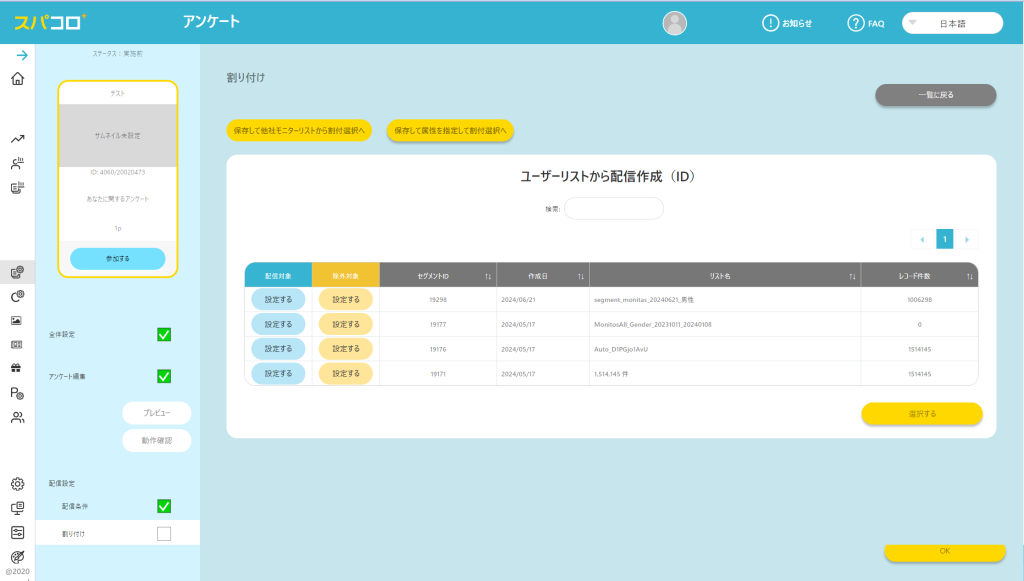
5.[保存して属性を指定して割付選択へ]を選択後、下記画面が表示されます
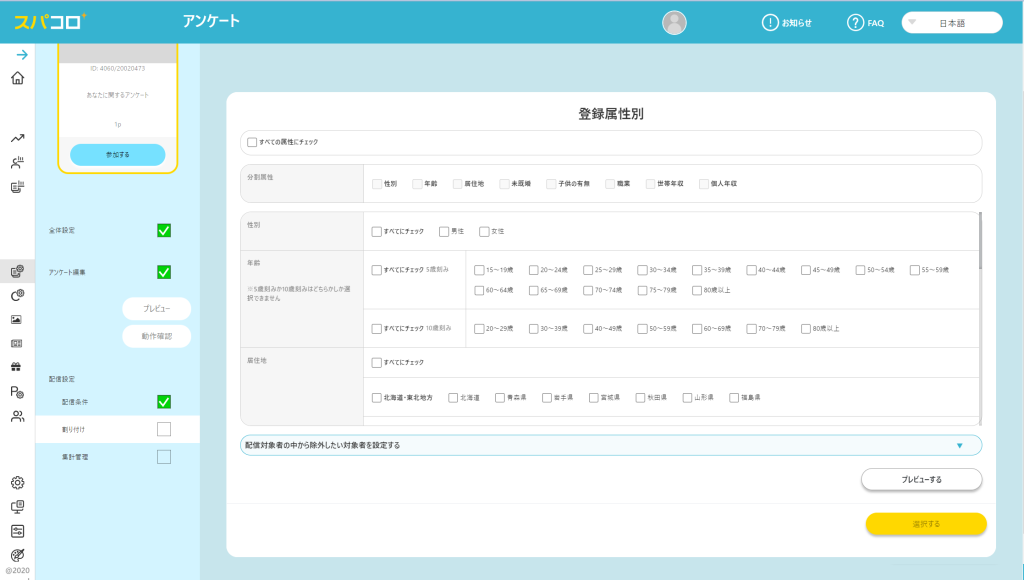
6.[登録属性別]で属性情報を選択後、[プレビューする]で下記画面が表示されます
問題なければ、[選択する]をタップ
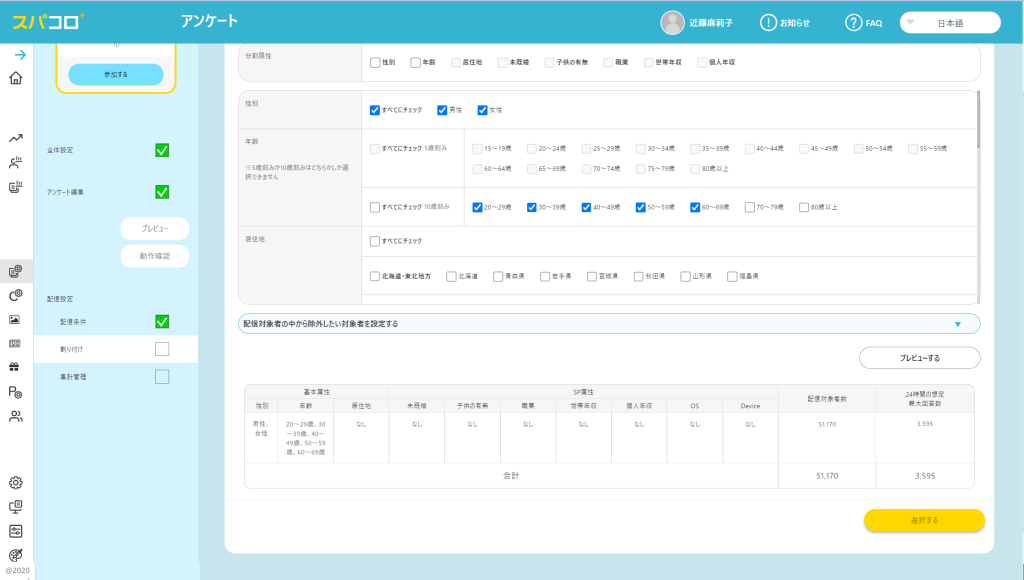
7.[選択する]後、割付が生成されますので生成完了の表示次第、[保存して属性を指定して割付選択へ]をタップ
回答上限数を入力し、[回答上限数を更新する]をタップ、[お見積へ進む]を選択
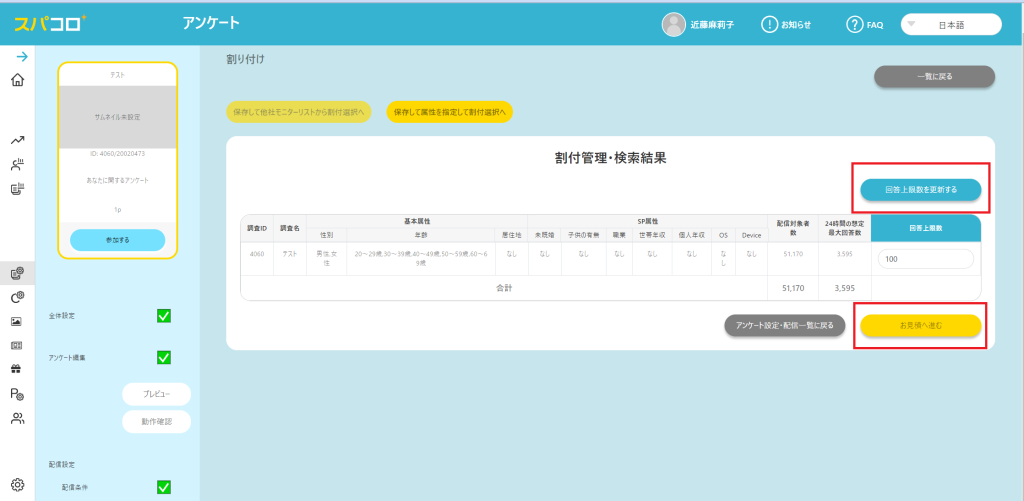
8.お見積りの画面で内容に問題なければ、[この内容でアンケート審査を依頼する]を選択
※その後、スパコロ事務局にてアンケート内容の審査を行ないます
※アンケート内容の審査は1~2営業日いただきます
<本調査の場合>
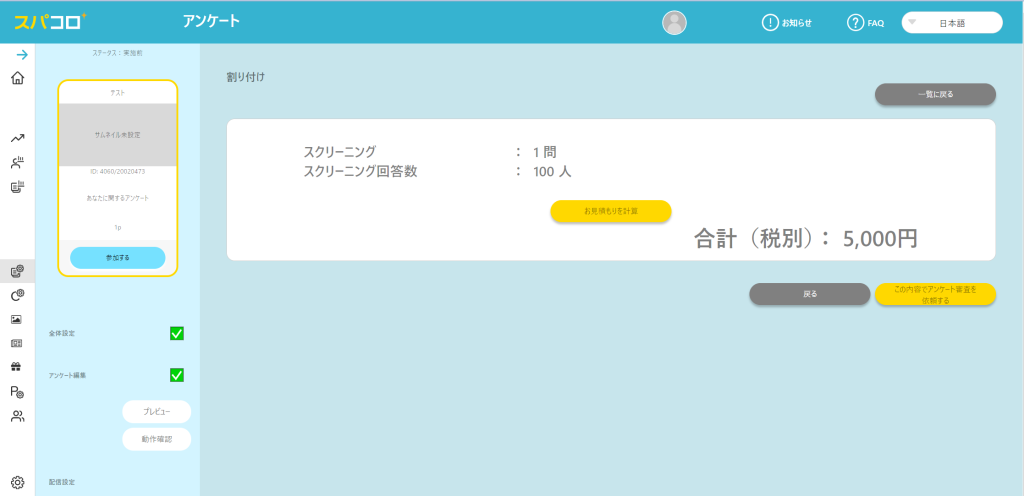
<予備調査+本調査の場合>
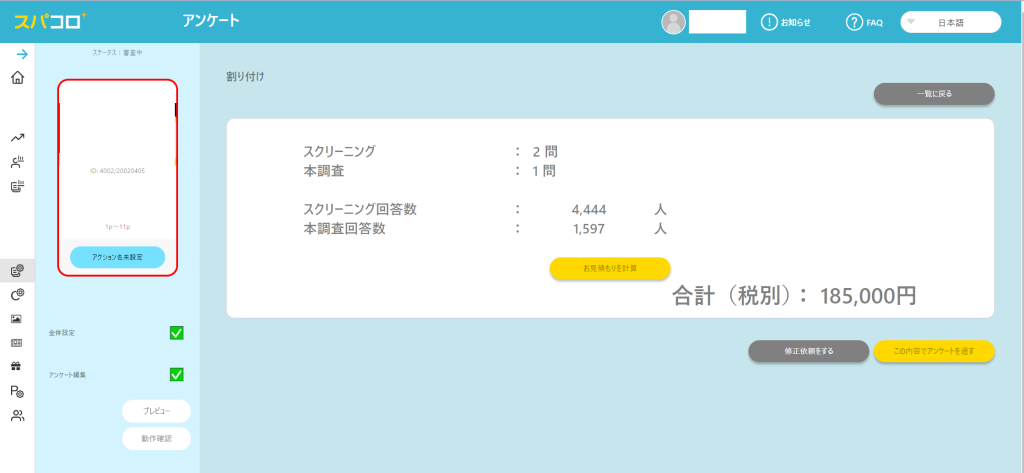
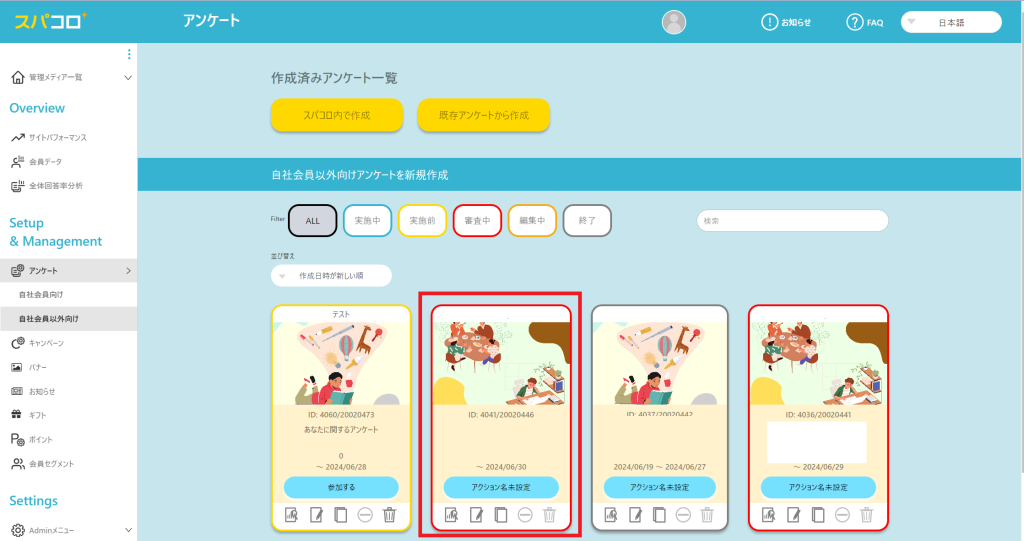
9.アンケート一覧に戻り、スパコロ事務局からの審査完了メール受信後、該当のアンケートが[審査中]ステータスの色に変わったことを確認
※スパコロ事務局より、審査完了通知がくるまで配信することはできません。
10.スパコロ事務局で審査完了後、下記通知がご登録のアドレスに届きます
<審査承認の場合>
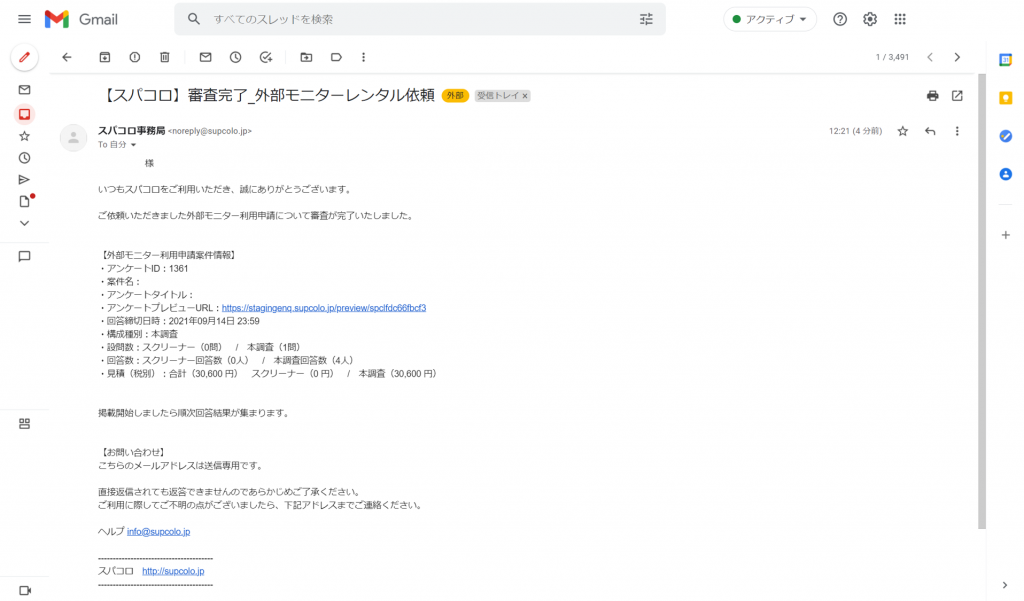
<審査不承認の場合>
※赤枠の箇所に修正内容が記載されております。
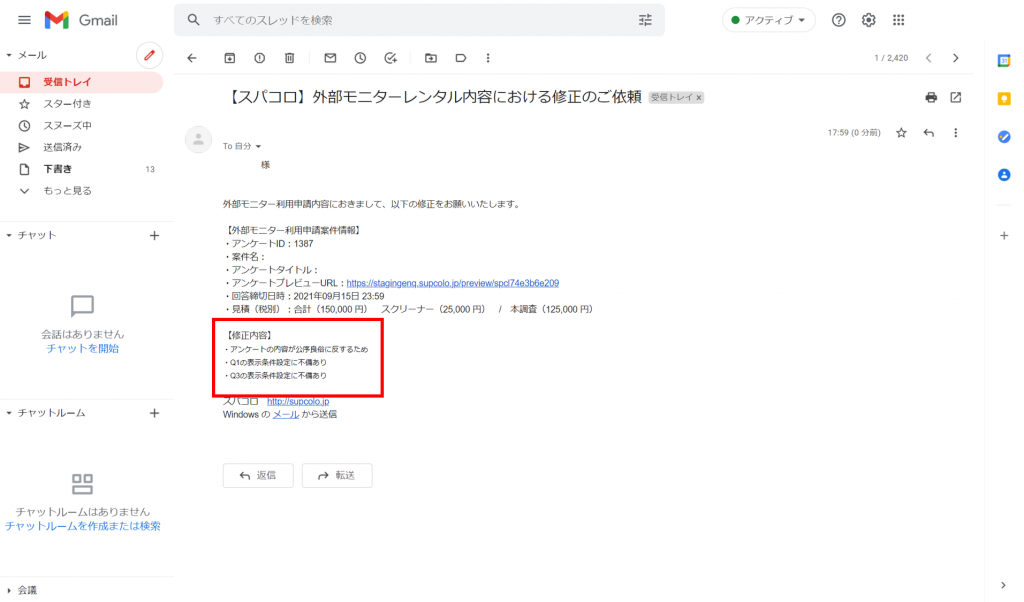
11.審査完了後、該当アンケートのステータスの色が[実施前]になります。
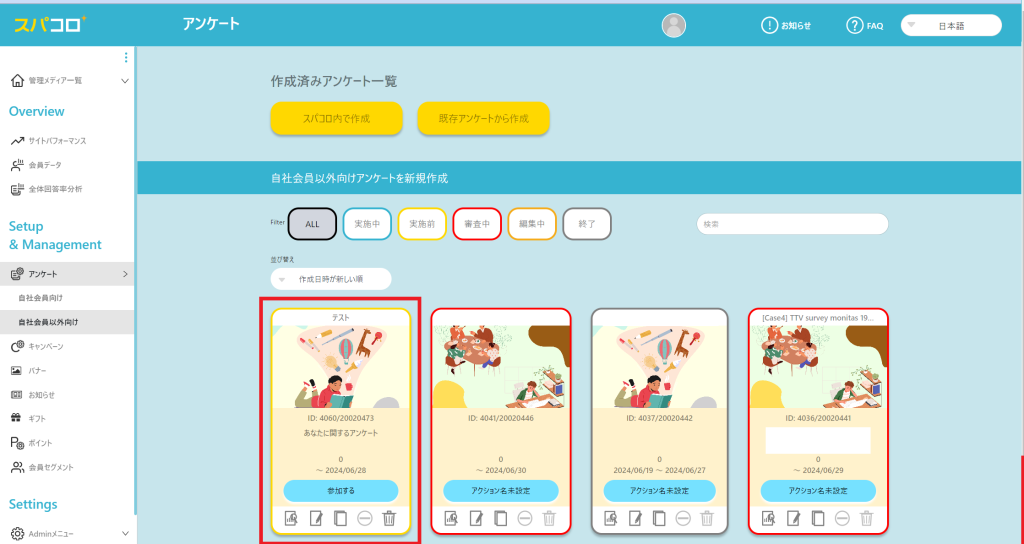
12.該当アンケートの[配信編集]を選択。
下記画面になりますので、[掲載開始日時]を入力
[掲載開始日時]入力の後に[この結果から配信登録する]をクリック